Schopnost vytvářet časové kódy uživatelům výrazně usnadňuje sledování dlouhých videí na YouTube. V požadovaném okamžiku záznamu videa můžete zanechat značku jak na webu hostování videa, tak v jeho aplikaci pro Android a iOS.
Jak vytvořit časový kód na YouTube
Timecode je aktivní odkaz vedoucí ke konkrétnímu segmentu videa, což usnadňuje navigaci. Potřeba vytvářet aktivní odkazy zpravidla vzniká, když je načasování více než 15–20 minut. Pojďme se podívat na to, jak vytvořit časový kód prostřednictvím webu na PC a aplikací na mobilních telefonech.
Metoda 1: Verze pro PC
K popisu videa můžete přidat časové razítko okamžitě po zveřejnění souboru nebo nějakou dobu po zveřejnění. Vytváření aktivních odkazů na určitý segment je ve všech prohlížečích identické a provádí se následovně:
- Přejdeme na web YouTube a otevřete video, ke kterému je třeba přidat časové kódy. Pod ním klikněte na tlačítko „Změnit video“.
- Automaticky se otevře Creative Studio, kde můžete změnit název videa, přidat popis atd. Najděte pole "Popis".
- Chcete-li vytvořit časový kód, zadejte čas ve formátu „Hodina: minuta: sekunda“ (pokud je načasování delší než 60 minut) a „Minute: second“ (pokud je načasování menší). Pak můžete přidat jakýkoli obsah, například název písně, o jaké otázce mluví v tomto fragmentu atd. Při dodržení tohoto formátu psaní se z časového razítka automaticky stane odkaz.
Důležité! Pokud je nutné označit nejen začátek segmentu videa, ale také jeho konec, je časový kód uveden v následujícím formátu „Hodina: minuta: sekunda“(Start)-„Hodina: minuta: sekunda“ (dokončení).
- Po dokončení vytváření všech časových kódů v pravém horním rohu najdeme tlačítko "Uložit" a klikněte na něj.
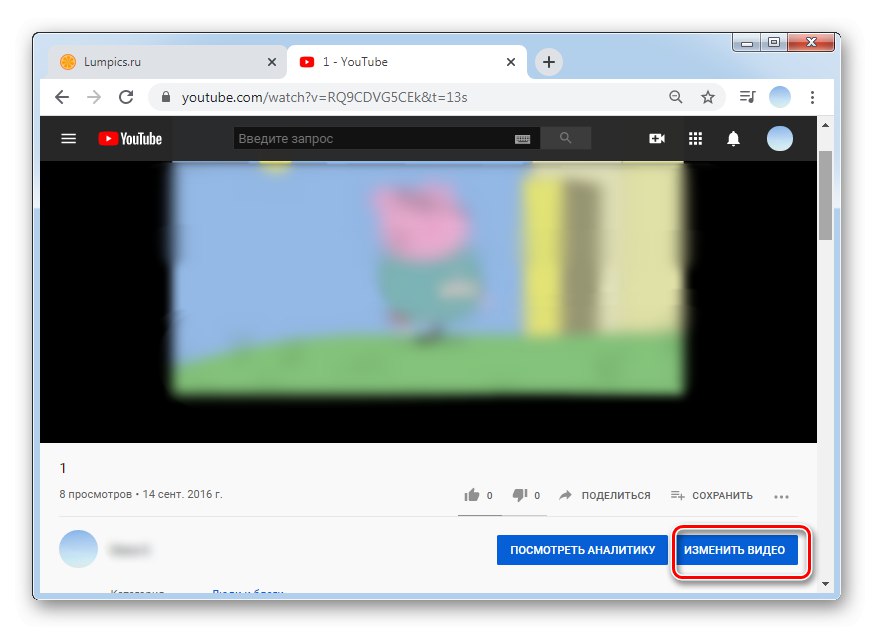
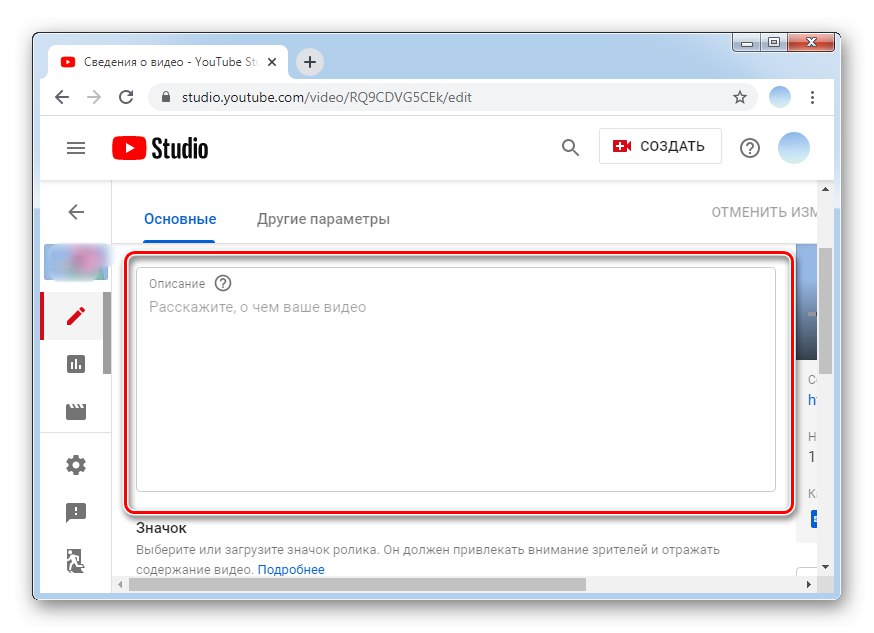
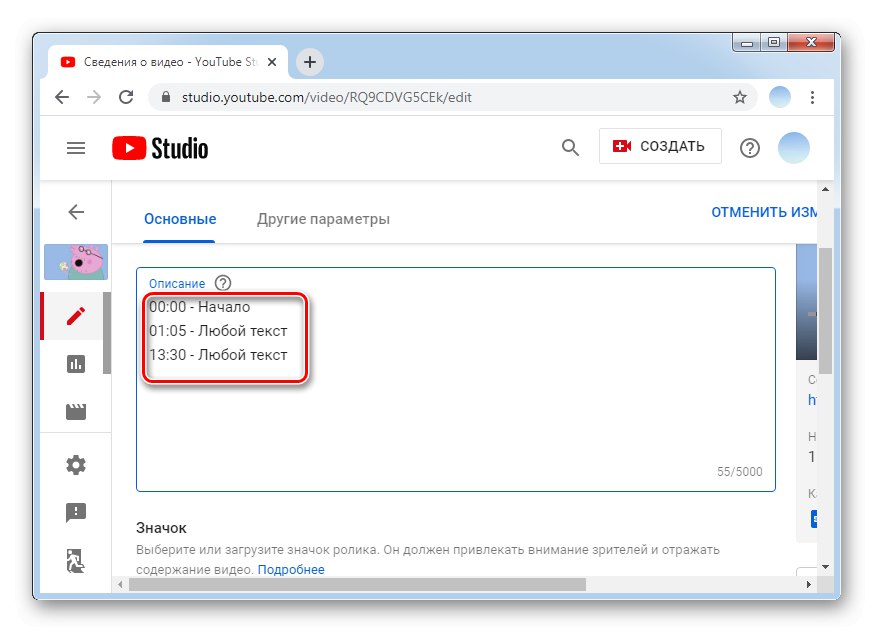

Pokud nejste autorem videa nebo nemáte přístup k účtu YouTube, ze kterého bylo video zveřejněno, můžete v komentářích ponechat časové kódy.
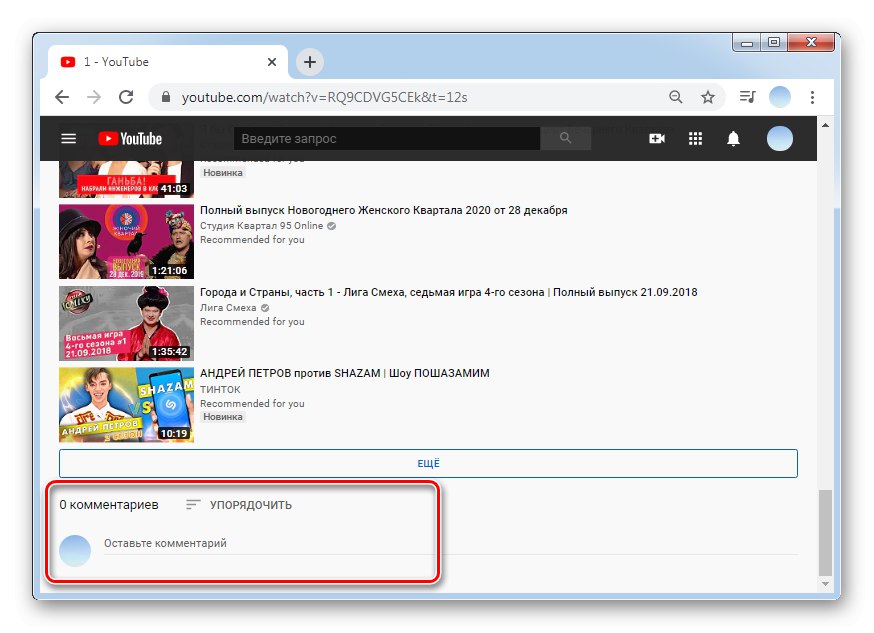
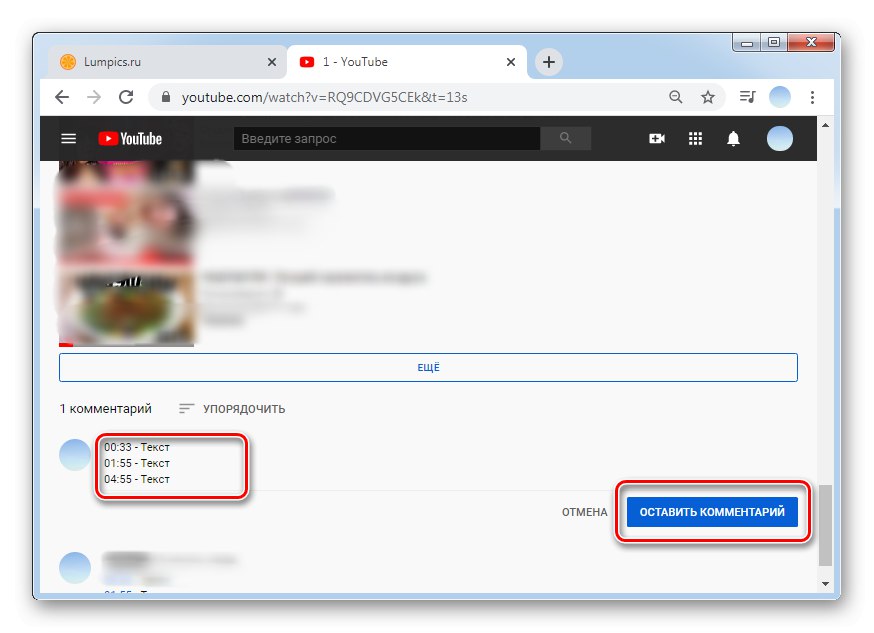
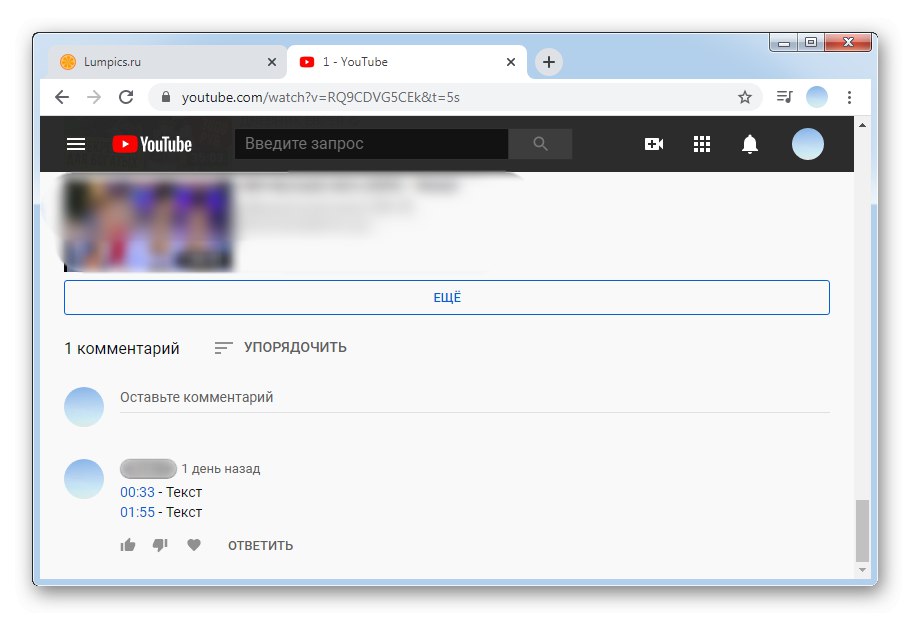
Metoda 2: Mobilní aplikace
Oficiální aplikace pro operační systémy Android a iOS umožňují uživatelům a tvůrcům videí kdykoli přidat časové kódy. Vzhledem k tomu, že podle statistik většina uživatelů YouTube sleduje videa ze svých telefonů, je relevance takové příležitosti extrémně vysoká. Na telefonech Android je aplikace na rozdíl od iOS předinstalována. Pokud tam není nebo jste jej omylem smazali, můžete jej kdykoli znovu stáhnout z Google Play obchod nebo App Store.
Při přidávání časového kódu z mobilního telefonu se doporučuje předem napsat celý text do poznámek - zabráníte tak ztrátě textu v případě selhání aplikace Creative Studio.
/
- Otevřete aplikaci a vyberte video, pro které chcete vytvořit časový kód.
- V kapitole "Komentáře" pod videem necháváme psaný text s časovými kódy a popisy pro každé časové období. Klikněte na šipku na pravé straně.
- Sledujte formát kódování ve videu „Hodina: minuta: sekunda“ (více než 60 minut) a „Minute: second“ (s menším načasováním). Pouze v tomto případě bude časový kód automaticky zveřejněn ve videu aktivního odkazu.
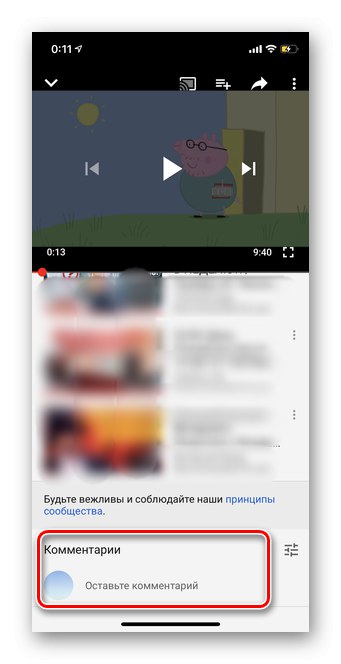
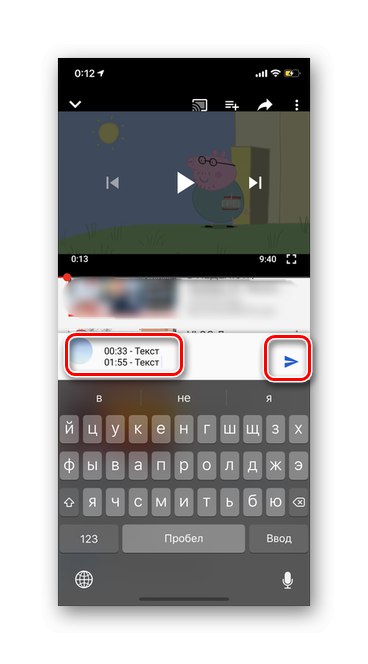
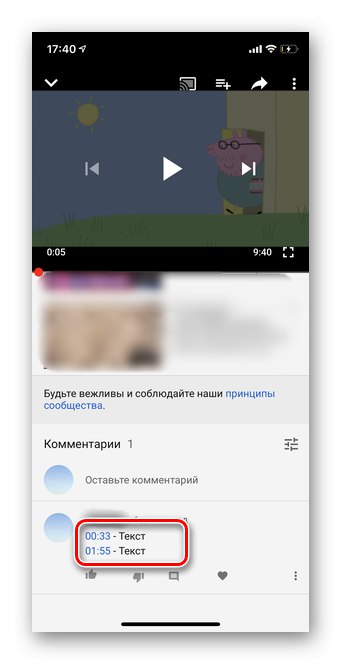
Mějte na paměti, že čím podrobněji rozdělíte dlouhé video na segmenty s odkazy na konkrétní okamžik, tím pohodlněji budou diváci vaše videa sledovat.
Doufáme, že vám poskytnuté informace pomohly a odpověděli jsme na všechny vaše otázky.